Webを閲覧すると、ブラウザがコンピュータに情報を作成して保存します。 これらのインターネット一時ファイルには、Webサイトの閲覧履歴、Cookie、Webページのキャッシュなどが含まれています。 これらのファイルには用途がありますが、時間の経過とともに蓄積される傾向があります。 これらを削除します 一時ファイル Safariアプリケーションの2つの場所のいずれかにあります。
Safariで履歴、Cookie、Webサイトデータを削除する
アドレスバーに入力するときに自動入力されるサイトを削除する場合、またはアクセスしたWebサイトのレコードを削除する場合は、Safariブラウザの履歴を削除してください。 特定のWebページが頻繁にクラッシュしたり、Safariで応答しなくなったりした場合は、Webサイトのデータを削除してください。 クッキーは、あなたがウェブを閲覧するときにあなたをフォローする小さな情報です。 Cookieはログイン情報を記憶し、クリックしてWeb上で見たものに基づいて関連する広告を生成します。
今日のビデオ
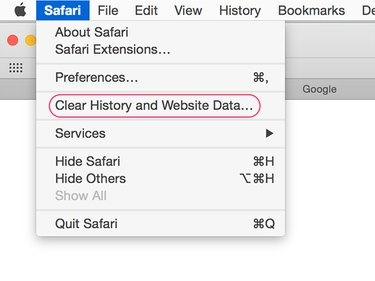
画像クレジット: Appleの画像提供
閲覧履歴、ウェブサイトデータ、Cookieを一度に削除するには、 サファリ Safariアプリケーションを使用しているときにMacメニューバーの左上隅にある[ 明確な履歴とWebサイトデータ. を選択して、この同じプロンプトにアクセスすることもできます 歴史 Safariのデスクトップメニューバーで、下にスクロールして選択します 明確な履歴とWebサイトデータ。 次に、過去1時間、当日、当日および前日、またはSafariに保存されているすべてのインターネット一時ファイルからインターネット一時ファイルを削除するオプションが表示されます。 選択する 履歴をクリア あなたの決定を確定するために。
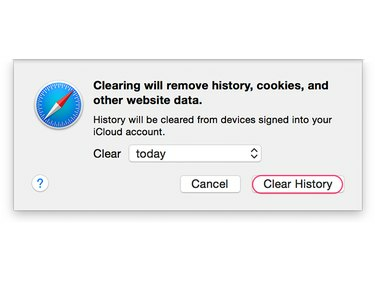
画像クレジット: Appleの画像提供
一時的なインターネットファイルを削除した場合の潜在的な結果
クッキーを削除している間、履歴とウェブサイトのデータはあなたのMacのストレージスペースを節約し、原因となる可能性があります Safariをより高速に実行するには、これを削除する前に、いくつかの潜在的な問題に注意する必要があります 情報:
- Webサイトのデータを削除すると、ログイン情報を記憶しているWebサイトからログアウトする可能性があります。
- Webサイトのデータを削除した後、初めてWebページにアクセスすると、以前よりもロードが遅くなる場合があります。
- 閲覧履歴を削除すると、頻繁にアクセスするWebサイトが、その特定のWebサイトに数回アクセスするまで、入力時にアドレスバーに自動入力されなくなります。
- Cookieを削除すると、特定のWebサイトで設定したカスタマイズオプションや個人設定を削除できます。

